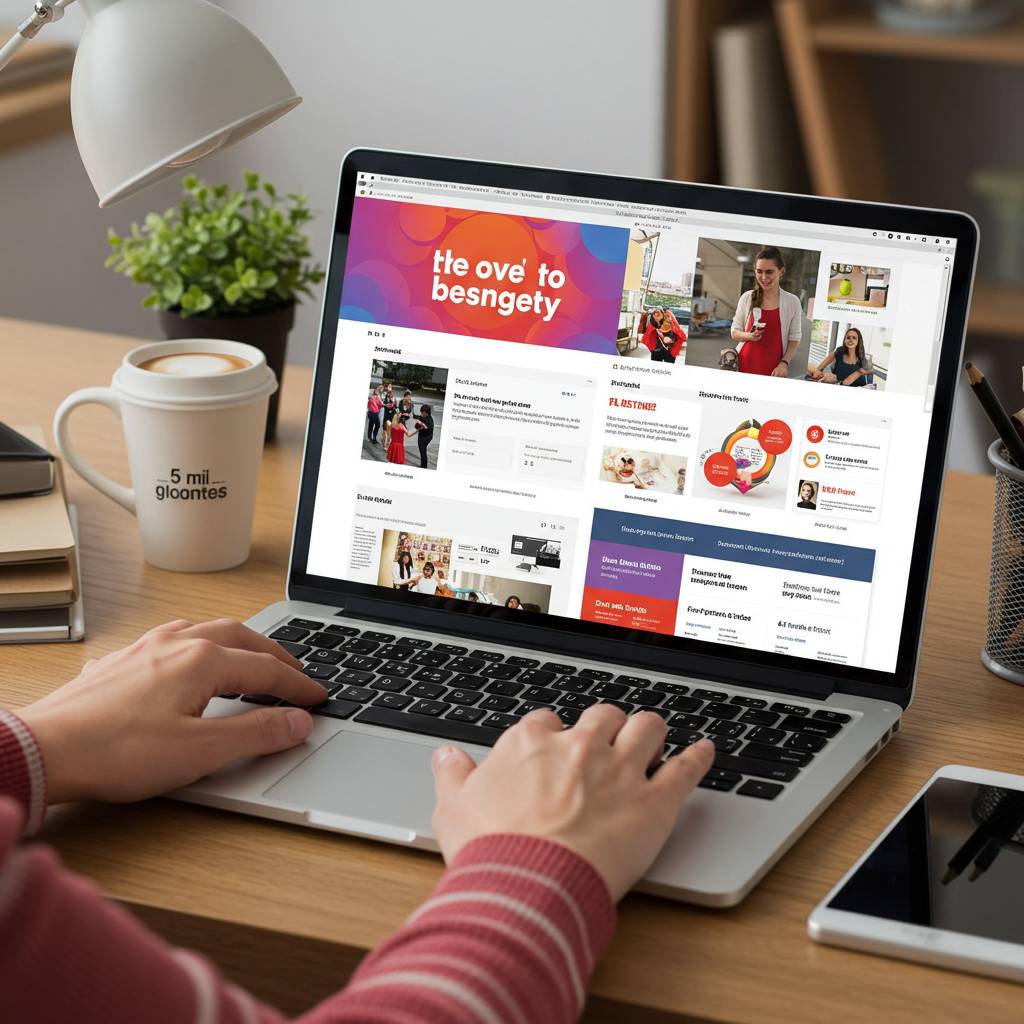
皆さん、こんにちは。プレゼン資料作りに時間をかけすぎてため息をついていませんか?「デザインセンスがない」「資料作りに何時間もかかる」「なかなか上司に評価されない」…そんなお悩みを抱えている方は必見です!
実はプレゼン資料作りの救世主「Canva」を使えば、デザインスキル不要で、たった5分で目を引く資料が完成します。プロのデザイナーが作ったようなクオリティの資料が、誰でも簡単に作れるんです。
今回は、時間がない中でも高品質な資料を作りたい方、デザインが苦手な方に向けて、Canvaを使ったプレゼン資料作成の極意をお伝えします。この記事を読めば、明日の会議資料も怖くない!上司からの「この資料、誰が作ったの?」という驚きの声が聞こえるかもしれませんよ。
Canvaの基本操作から実践的なテクニックまで、すぐに使える情報をギュッと凝縮してお届けします。さあ、プレゼン資料作りのストレスから解放される第一歩を踏み出しましょう!
目次
1. プロも驚く!Canvaで5分で完成する会議資料テンプレート10選
時間をかけずにプロ級のプレゼン資料を作成したいと思ったことはありませんか?Canvaを活用すれば、デザインの知識がなくても魅力的な会議資料を短時間で仕上げることが可能です。ここでは、Canvaで5分以内に完成する厳選テンプレート10選をご紹介します。
「ミニマルビジネス」テンプレートは、シンプルな構成と洗練された配色が特徴で、会社概要や事業計画に最適です。文字と画像のバランスが絶妙で、情報を詰め込みすぎない構成が高評価を得ています。
「データビジュアライゼーション」テンプレートは数字やグラフを視覚的に表現したい場合におすすめです。売上推移や市場分析の資料作成時に活用すると、複雑なデータも一目で理解できる資料に変身します。
「クリエイティブプロジェクト」テンプレートは色使いが鮮やかで、マーケティングやブランディングのプレゼンに効果的です。アイデアの提案や新商品紹介など、印象に残るプレゼンを実現できます。
「スタートアップピッチ」テンプレートは投資家向けプレゼンに特化しており、ビジネスモデルやマーケット情報を簡潔に伝えるための構成が整っています。時間制限のあるピッチでも要点を押さえた資料が短時間で作成可能です。
「エグゼクティブサマリー」テンプレートは重役会議や意思決定の場で活用できます。情報の階層化が明確で、ポイントを押さえた資料作りをサポートします。
「インフォグラフィック」テンプレートは統計データやプロセス説明に最適で、複雑な情報をわかりやすく視覚化できます。業界動向や市場分析の資料として重宝します。
「タイムライン」テンプレートはプロジェクトスケジュールや企業の歴史を表現するのに適しています。時系列の情報を整理して伝えたい場合に効果的です。
「比較分析」テンプレートは競合分析や商品比較のプレゼンで使えます。違いを明確に示す構成で、意思決定を促すための資料作成に役立ちます。
「ケーススタディ」テンプレートは成功事例や事業報告に最適で、ストーリー性のあるプレゼンを作成できます。結果と過程を効果的に伝えることができます。
「ワークショップ」テンプレートはチーム会議やブレインストーミングの場で活用できます。参加型の会議で使いやすい構成になっており、アイデア出しやディスカッションを促進します。
これらのテンプレートはいずれも基本構成が整っているため、テキストの入れ替えと画像の差し替えだけで魅力的な資料が完成します。Canvaの直感的な編集インターフェースを使えば、デザインスキルがなくても5分程度で会議資料を仕上げることが可能です。次回のプレゼンはぜひCanvaのテンプレートを活用してみてください。
2. 【保存版】デザイン初心者でも失敗しない!Canvaプレゼン資料の作り方ステップ
Canvaを使ったプレゼン資料作成は、実はシンプルな手順で驚くほど洗練された結果が得られます。デザイン知識ゼロでも失敗しない手順を詳しく解説していきましょう。
まず、Canvaにログイン後、「プレゼンテーション」テンプレートを選びます。業種や目的に合わせた多数のテンプレートが用意されているので、自分の伝えたい内容に近いものを選択するだけでOK。テンプレートの選択だけで印象が大きく変わるため、この段階で少し時間をかけると良いでしょう。
テンプレート選択後は、スライドの追加・編集に移ります。左側のメニューから「スライドを追加」を選び、プレゼンの構成に必要なスライド数を確保します。基本構成は「表紙→目次→本文(3〜5枚)→まとめ」がおすすめです。
次に各スライドの編集です。ここでのポイントは「1スライド1メッセージ」を徹底すること。伝えたい内容を端的に見出しで表現し、詳細は箇条書き3〜4点程度にまとめるのが理想的です。Canvaの強みは、テキストボックスに入力するだけで自動的にレイアウトが調整される点にあります。
画像やグラフの挿入も簡単です。左メニューの「要素」または「アップロード」から必要な素材を追加できます。特にCanva内の「チャート」機能を使えば、データ入力だけでプロ級のグラフが完成します。資料の説得力を高めるためにも、適切な視覚要素は必須です。
配色に悩む必要もありません。テンプレートに設定された配色パレットが自動的に適用されるため、色の組み合わせで迷うことはありません。ただし、企業ブランドカラーがある場合は、「ブランドキット」機能を使って一括設定すると統一感が生まれます。
最後に全体の確認です。スペルミスやレイアウトの崩れがないか、一貫性が保たれているかをチェックしましょう。プレビュー機能を使えば、実際のプレゼン表示と同じ状態で確認できます。
完成したらダウンロードボタンからPDF形式での保存がおすすめです。プレゼン当日は「プレゼンテーションモード」を使えば、スムーズな画面切り替えも可能です。
この手順に従えば、デザインスキルがなくても5分程度で印象的なプレゼン資料が完成します。何より大切なのは内容の明確さと視覚的一貫性です。Canvaの直感的なインターフェースを活用して、伝わるプレゼン資料を手軽に作成してみましょう。
3. 上司に褒められた!Canvaで簡単・時短・高品質なプレゼン資料を作るコツ
プレゼン資料作りに何時間も費やしていませんか?Canvaを使えば、デザインの知識がなくても短時間でプロ級の資料が完成します。実際に私がCanvaで作ったプレゼン資料は上司から「これ外注した?」と驚かれるほどの出来栄えでした。
まず大切なのは、Canvaのテンプレートを活用すること。プレゼンテーション用のテンプレートは数千種類あり、業界や目的に合わせて選べます。テンプレートを選んだら、企業カラーに合わせて色調を統一するのがポイントです。Canvaの「ブランドキット」機能を使えば、ロゴやカラーパレットを保存して一貫性のあるデザインを簡単に維持できます。
画像選びも重要です。Canvaには無料で使える写真やイラストが豊富にあります。抽象的な概念を伝える際は、適切なアイコンや図解を使うと理解度が格段に上がります。また、文字は最小限に抑え、1スライドに伝えたいポイントは1〜2個に絞りましょう。
Canvaの「グリッド」や「整列」機能を使えば、素人でもプロ並みの配置バランスが実現できます。特に印象的だったのは「アニメーション」機能です。スライド移行時やオブジェクトの表示にさりげない動きを加えるだけで、聴衆の注目度が格段に上がります。
最後に、Canvaのコラボレーション機能も活用すべきです。チームメンバーと同時編集ができるため、フィードバックをリアルタイムで反映できます。Microsoft社のある調査によると、視覚的に魅力的なプレゼンは情報の定着率が43%高まるとされています。
これらのコツを実践した結果、私のプレゼン準備時間は従来の3分の1になり、会議での提案採用率も大幅に向上しました。Canvaを使いこなせば、デザインスキルに自信がなくても、上司や顧客を唸らせるプレゼン資料が短時間で完成します。

